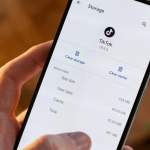Η Xiaomi λατρεύει τις συντομεύσεις στη διεπαφή της. Με το HyperOS, μια κάπως κρυφή λειτουργία που ονομάζεται Quick Ball είναι ένα πολύ ισχυρό εικονικό κουμπί δράσης για το άνοιγμα πολλών εφαρμογών με ένα απλό άγγιγμα. Με το Quick Ball, μπορείτε να κάνετε το smartphone Xiaomi πολύ πιο διαισθητικό και αποτελεσματικό για πολλαπλές εργασίες. Σε αυτό το σεμινάριο, το nextpit εξηγεί πώς να το ενεργοποιήσετε.
Η λειτουργία Quick Ball είναι διαθέσιμη σε HyperOS και MIUI 14. Η Xiaomi την ονομάζει Touch Assistant. Και το όνομα είναι εύστοχο, καθώς δεν είναι τίποτα λιγότερο από ένα πολυλειτουργικό εικονικό κουμπί δράσης. Προστίθεται στην αρχική οθόνη του smartphone Xiaomi και παρέχει πρόσβαση σε περίπου πέντε διαφορετικές συντομεύσεις για το άνοιγμα εφαρμογών, τη λήψη στιγμιότυπων οθόνης και ούτω καθεξής.
Για να ενεργοποιήσετε τη λειτουργία Quick Ball στο smartphone Xiaomi:
Μεταβείτε στις Ρυθμίσεις.
Πατήστε Πρόσθετες ρυθμίσεις.
Στην ενότητα Προσβασιμότητα, πατήστε Γρήγορη μπάλα (“Βοηθός αφής” σε ορισμένες μεταφράσεις).
Ενεργοποιήστε το διακόπτη με την ένδειξη Ενεργοποίηση γρήγορης μπάλας.
Στο ίδιο υπομενού, πατήστε Επιλογή συντομεύσεων.
Όπως υποδηλώνει το όνομά του, το Quick Ball είναι μια αιωρούμενη φούσκα στην αρχική σας οθόνη. Από προεπιλογή, είναι κρυμμένο στη δεξιά άκρη του κάτω μισού της οθόνης σας.
Απλώς πατήστε το μικρό διαφανές εικονίδιο για να ανοίξετε το μενού Quick Ball. Μπορείτε να μεγεθύνετε ή να συρρικνώσετε τη ζώνη ενεργοποίησης ανάλογα με τις προτιμήσεις σας. Μπορείτε επίσης να εξαφανίσετε αυτόματα το μενού Quick Ball ή να το κλείσετε χειροκίνητα. Τέλος, μπορείτε να ορίσετε την κίνηση ενεργοποίησης, είτε με σάρωση είτε με ένα πάτημα.
Μόλις ανοίξει το μενού Quick Ball, έχετε συνολικά πέντε κουμπιά στη διάθεσή σας—πέντε διαφορετικές συντομεύσεις. Για κάθε κουμπί, μπορείτε να επιλέξετε από διάφορες ενέργειες. Οι πρώτες έντεκα είναι σταθερές, ενώ η τελευταία σας επιτρέπει να ανοίξετε οποιαδήποτε εφαρμογή της επιλογής σας. Κάθε εφαρμογή μετράει ως διαφορετική ενέργεια, ώστε να μπορείτε να αντιστοιχίσετε το άνοιγμα πέντε εφαρμογών στα πέντε κουμπιά συντόμευσης.
| Quick Ball shortcut | |
|---|---|
| Shortcut 1 | Wi-Fi |
| Shortcut 2 | Mobile data |
| Shortcut 3 | Bluetooth |
| Shortcut 4 | Mute |
| Shortcut 5 | Lock orientation |
| Shortcut 6 | Lock screen |
| Shortcut 7 | Capture screen |
| Shortcut 8 | Torch |
| Shortcut 9 | Long press on the power button |
| Shortcut 10 | Empty cache |
| Shortcut 11 | Back |
| Shortcut 12 | Home |
| Shortcut 13 | Menu |
| Shortcut 14 | One-hand mode |
| Shortcut 15 | Open an application of your choice |
Η φούσκα επιπλέει, επομένως μπορείτε να τη μετακινήσετε όπως θέλετε στην αρχική οθόνη του smartphone Xiaomi ή Redmi ή να την κρύψετε σύροντας προς τα άκρα της οθόνης.
Στις ρυθμίσεις Quick Ball, μπορείτε επίσης να δημιουργήσετε μια λίστα εφαρμογών πάνω στις οποίες δεν μπορεί να τοποθετηθεί η αιωρούμενη φούσκα (για εφαρμογές που χρησιμοποιείτε σε πλήρη οθόνη, όπως το Youtube ή το Netflix, για παράδειγμα). Τέλος, μπορείτε ακόμη και να κάνετε το Quick Ball προσβάσιμο από την οθόνη κλειδώματος.
Προσωπικά, βρίσκω άσκοπες τις συντομεύσεις στα κουμπιά πλοήγησης —πίσω, σπίτι, μενού—. Αλλά αυτό για μετάβαση σε λειτουργία με το ένα χέρι ή για παρατεταμένο πάτημα του κουμπιού λειτουργίας είναι πολύ χρήσιμο. Δεν χρειάζεται πλέον να πιέζετε το κουμπί ενεργοποίησης/απενεργοποίησης όταν θέλετε να απενεργοποιήσετε το smartphone Xiaomi ή να ενεργοποιήσετε το Google Assistant.
Μια άλλη συμβουλή: για να ανοίξετε γρήγορα εφαρμογές, προτιμώ να χρησιμοποιήσω το HyperOS SideBar. Κατά τη γνώμη μου, το κύριο πλεονέκτημα του Quick Ball είναι ότι παρέχει γρήγορη πρόσβαση σε ρυθμίσεις που συνήθως αποθηκεύονται στο Κέντρο Ελέγχου. Δεν χρειάζεται πλέον να τεντώνω το δάχτυλό μου στο επάνω μέρος της οθόνης για να εμφανίσω το Κέντρο Ελέγχου και να διαχειριστώ τις συνδέσεις μου Bluetooth, για παράδειγμα.